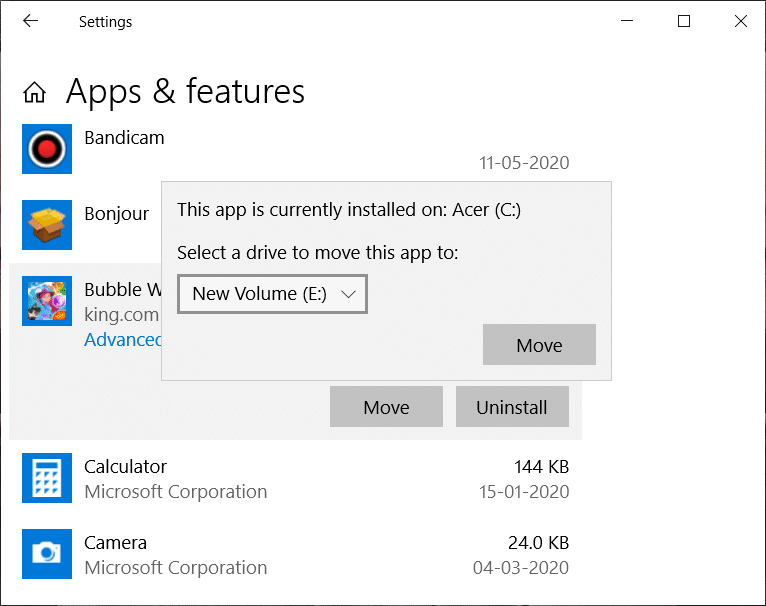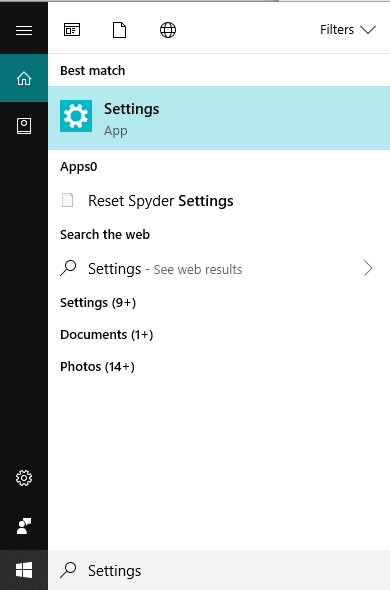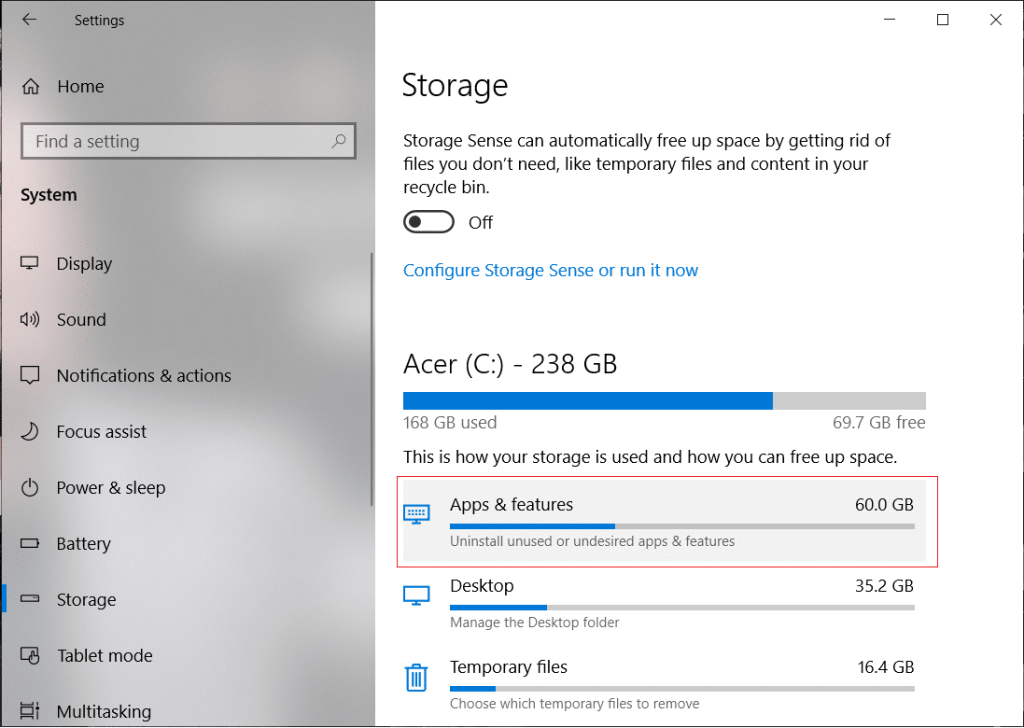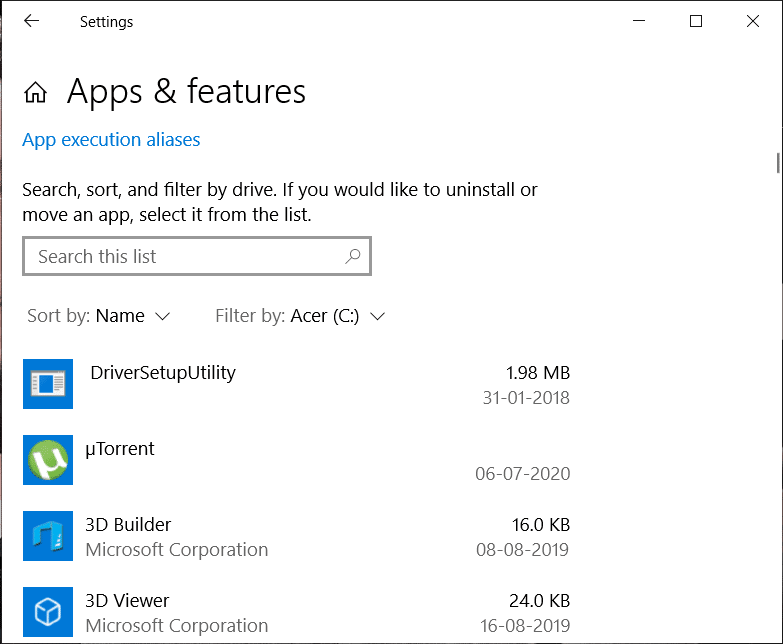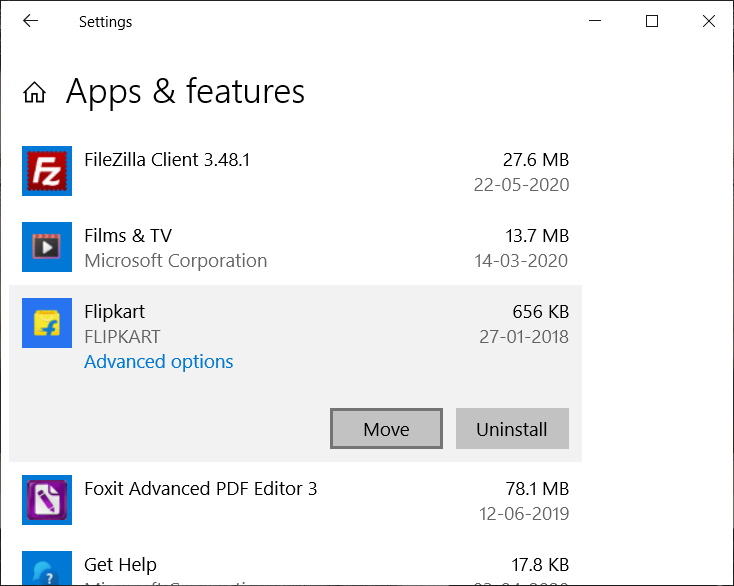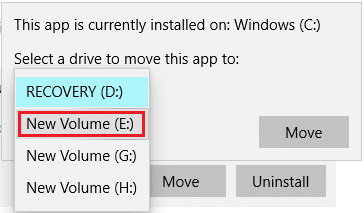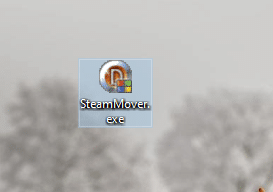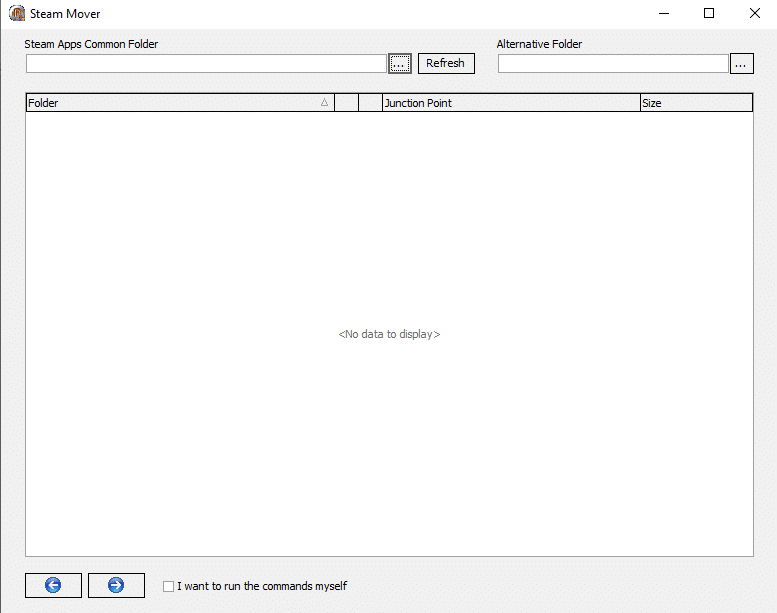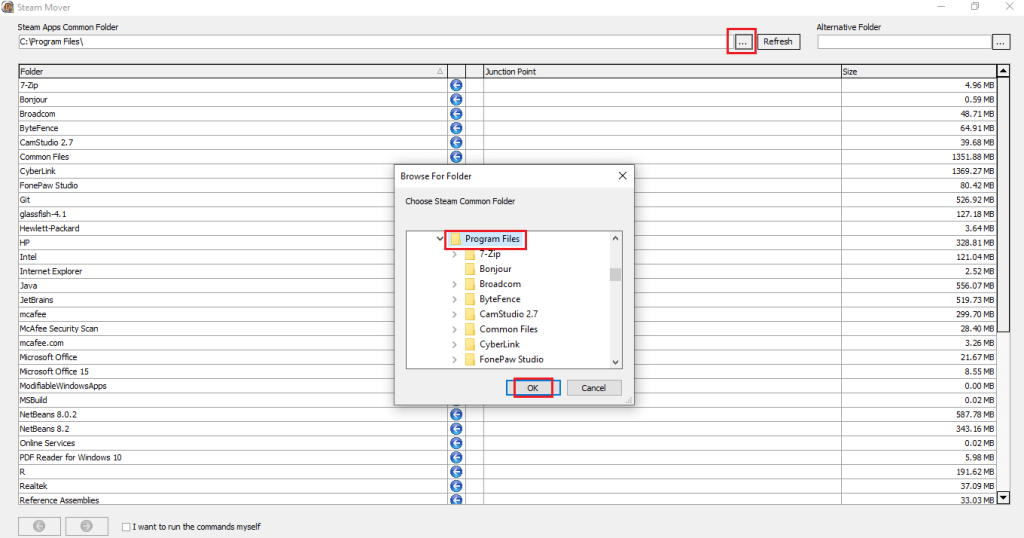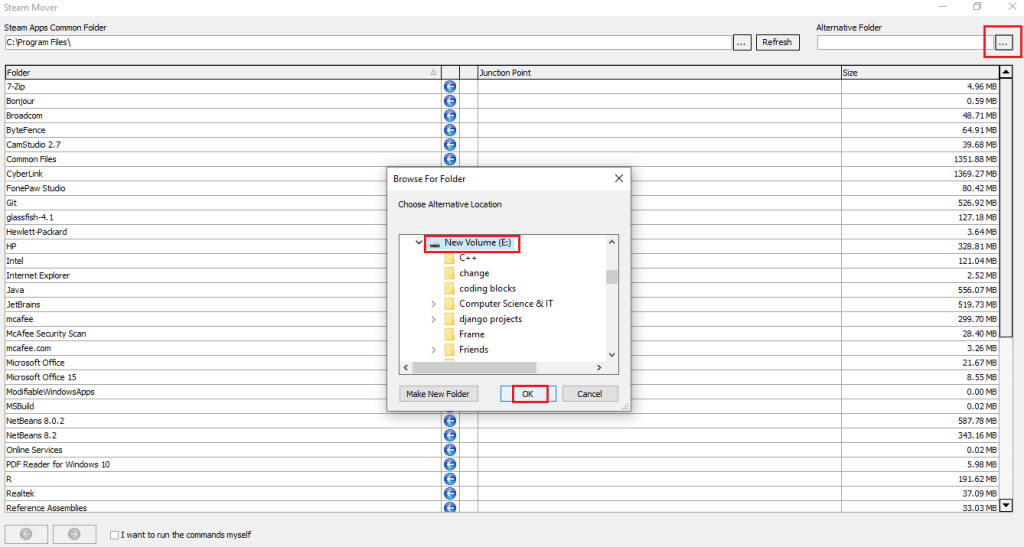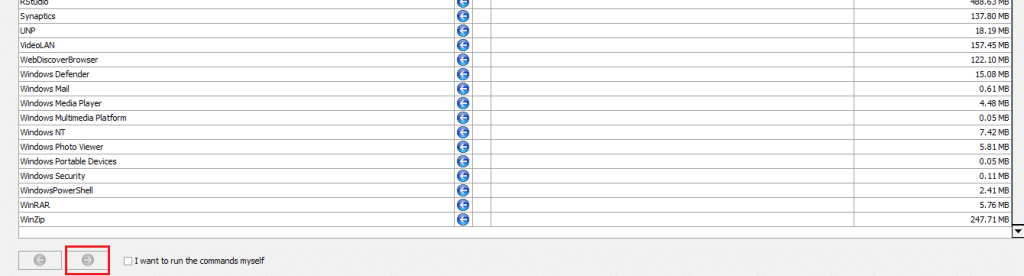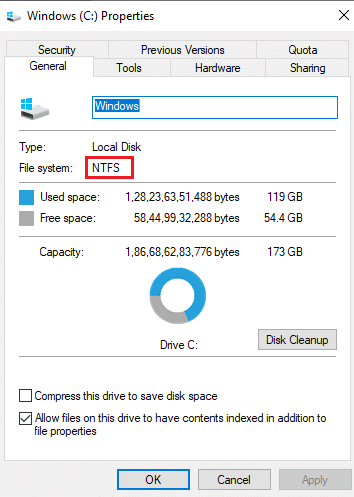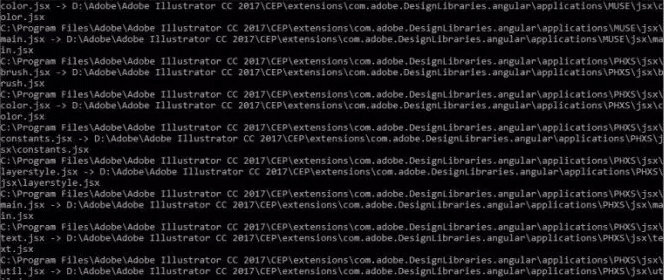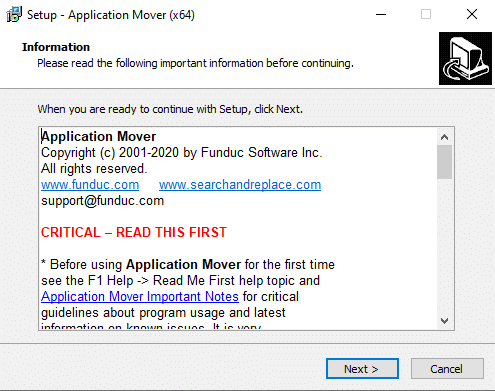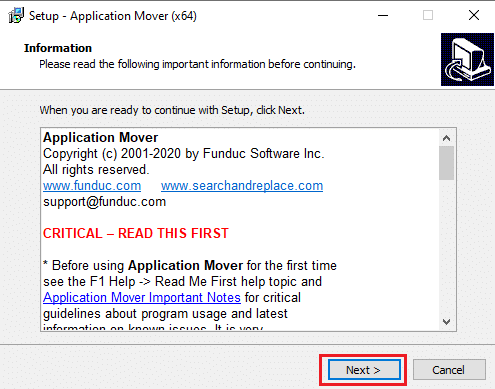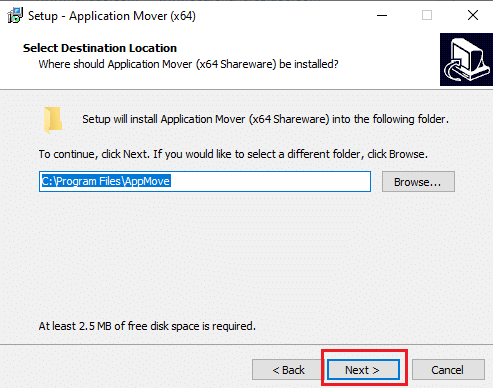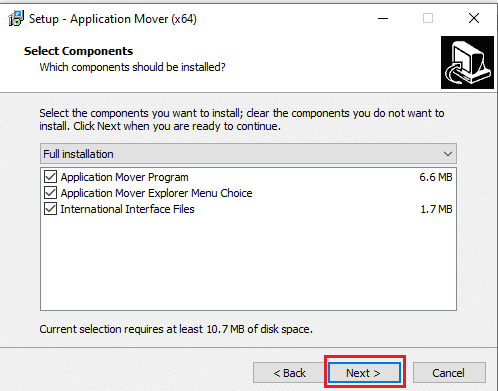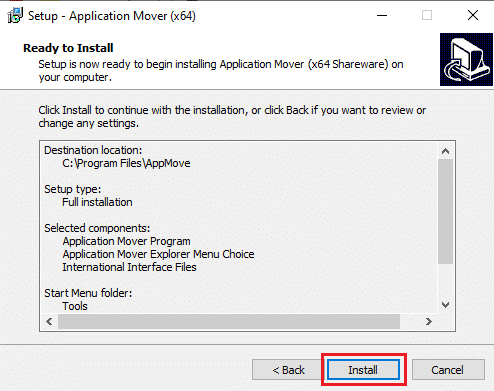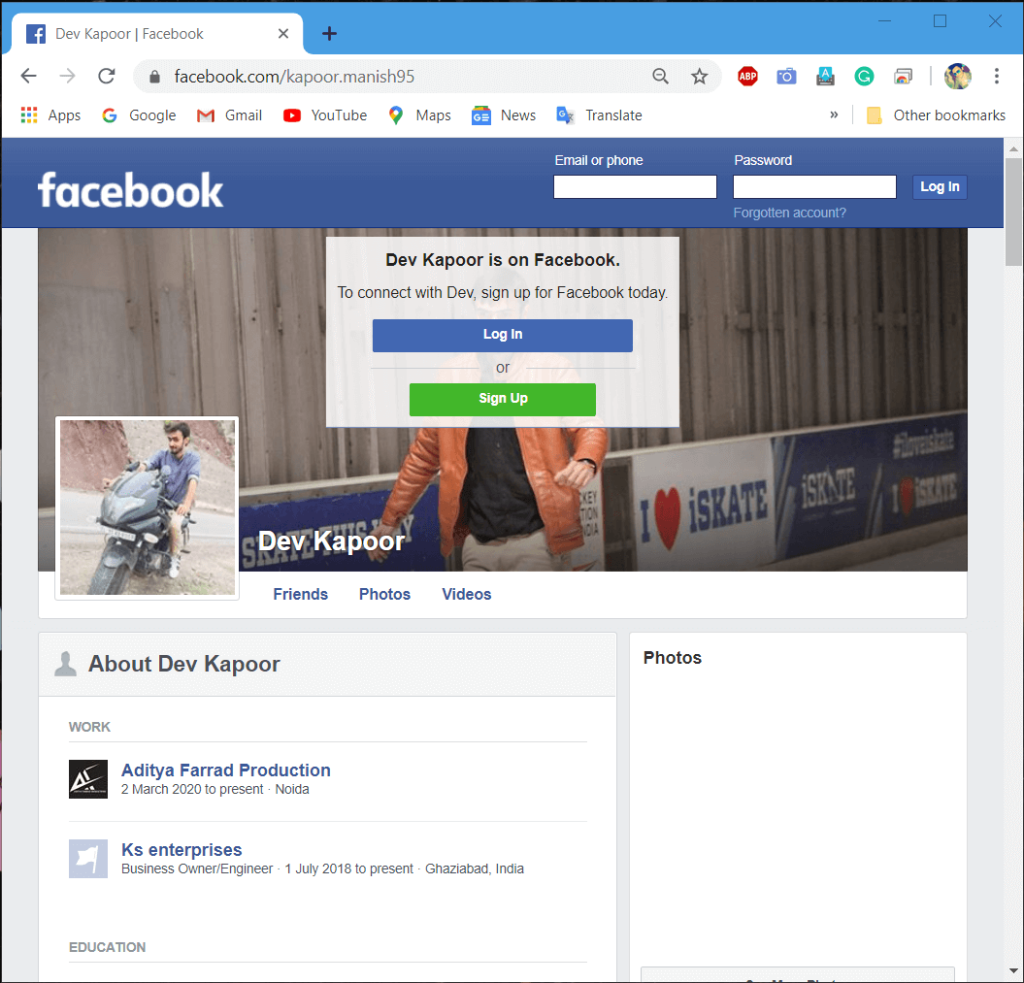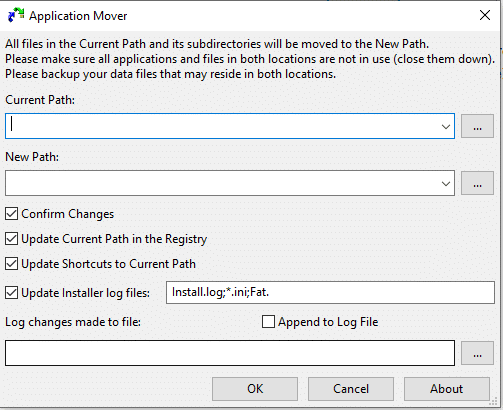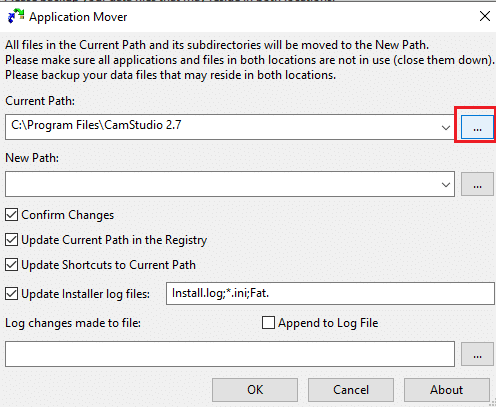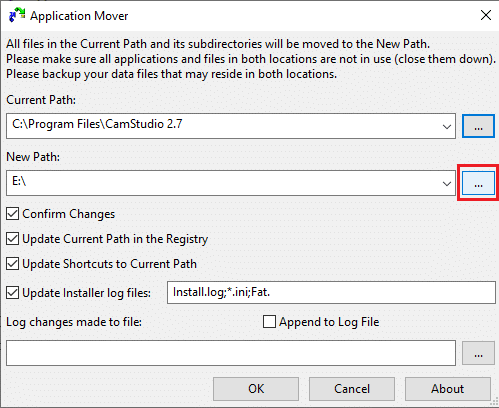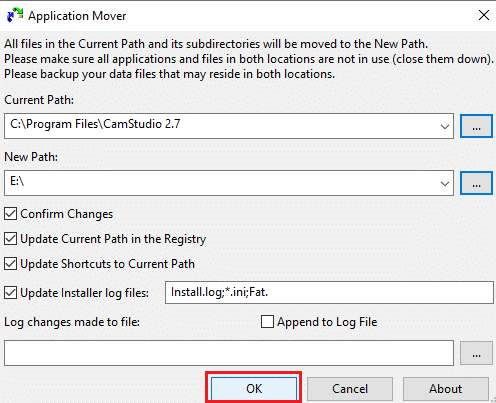Wenn wir eine Anwendung, Software oder ein Programm auf unserem PC oder Laptop installieren, wird es standardmäßig auf dem C-Laufwerk installiert. Daher beginnt sich das C-Laufwerk mit der Zeit zu füllen und die Systemgeschwindigkeit verlangsamt sich. Dies wirkt sich auch auf die Leistung anderer vorinstallierter Anwendungen, Programme und Software aus. Um dies zu verhindern, wird empfohlen, einige Anwendungen, Software und Programme vom Laufwerk C in einen anderen leeren Ordner oder ein anderes leeres Laufwerk zu verschieben, um Speicherplatz freizugeben.
Manchmal funktionieren jedoch einige der Anwendungen, Software und Programme nicht richtig, wenn sie an einen anderen Ort verschoben werden. Daher ist es am besten, das Programm zu deinstallieren, erneut zu installieren und dann an den gewünschten Ort zu verschieben. Dieser Prozess ist langwierig und nicht geeignet, wenn die Anwendung, das Programm oder die Software groß und für den Benutzer wichtig ist.
Daher verfügt Windows über ein integriertes Dienstprogramm, mit dem Anwendungen, Programme und Software ohne Deinstallation vom Systemlaufwerk oder C-Laufwerk an einen anderen Speicherort verschoben werden können. Dieses integrierte Dienstprogramm funktioniert jedoch nur für die manuell installierten Anwendungen oder Programme und nicht für die vorinstallierten Anwendungen. Dies bedeutet nicht, dass Sie diese vorinstallierten Apps und Programme nicht verschieben können. Für sie müssen Sie nur etwas mehr Aufwand betreiben.
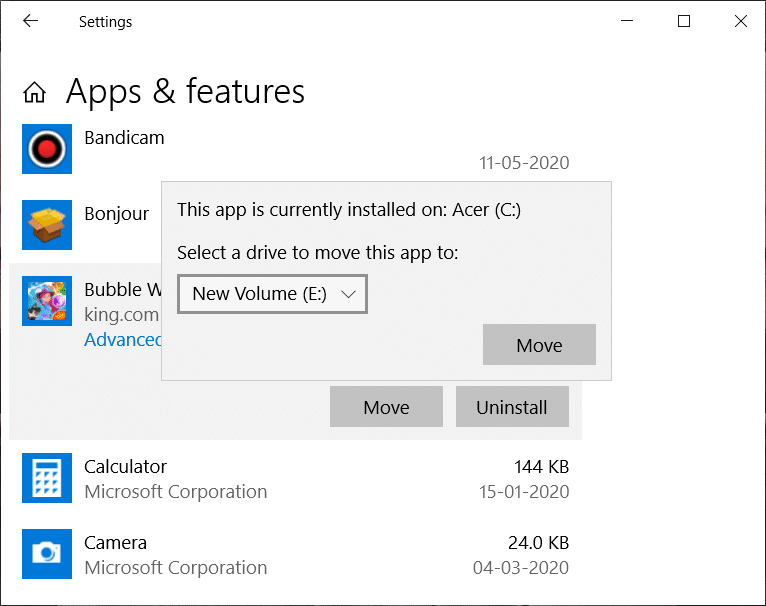
In diesem Artikel sehen wir verschiedene Methoden, mit denen Sie die neuen sowie vorinstallierten Anwendungen, Software und Programme vom Laufwerk C auf ein anderes Laufwerk verschieben können.
Inhalt
So verschieben Sie installierte Programme in Windows 10 auf ein anderes Laufwerk
Wie oben besprochen, ist das Verschieben moderner Apps und Programme vom C-Laufwerk einfach und kann mit dem in Windows integrierten Dienstprogramm durchgeführt werden. Um traditionelle Anwendungen und Programme zu verschieben, müssen Sie jedoch die Hilfe von Drittanbieteranwendungen wie Steam Mover oder Application Mover in Anspruch nehmen . Im Folgenden wird erläutert, wie diese Anwendungen zum Verschieben herkömmlicher Anwendungen und Programme verwendet werden können:
1. Verschieben Sie moderne Anwendungen oder Programme mit dem integrierten Windows-Dienstprogramm
Befolgen Sie die angegebenen Schritte, um die modernen Anwendungen und Programme mit dem in Windows integrierten Dienstprogramm vom Laufwerk C auf ein anderes Laufwerk zu verschieben:
1. Öffnen Sie die Einstellungen Ihres Computers, indem Sie mit der Suchleiste danach suchen.
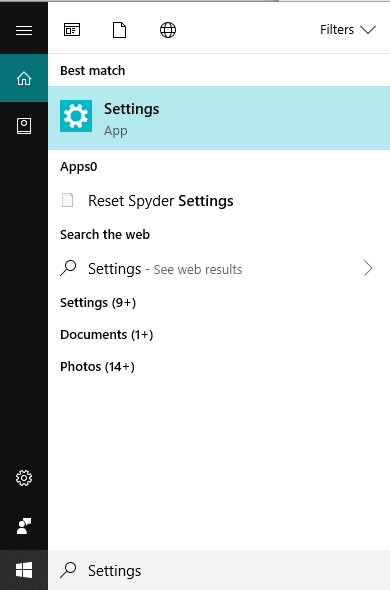
2. Drücken Sie die Eingabetaste und die Fenstereinstellungen werden geöffnet.
3. Klicken Sie unter Einstellungen auf die Option System .

4. Wählen Sie unter System die Option Speicher aus dem Menü, das im linken Bereich angezeigt wird.
5. Klicken Sie im rechten Fenster auf die Option Apps & Funktionen .
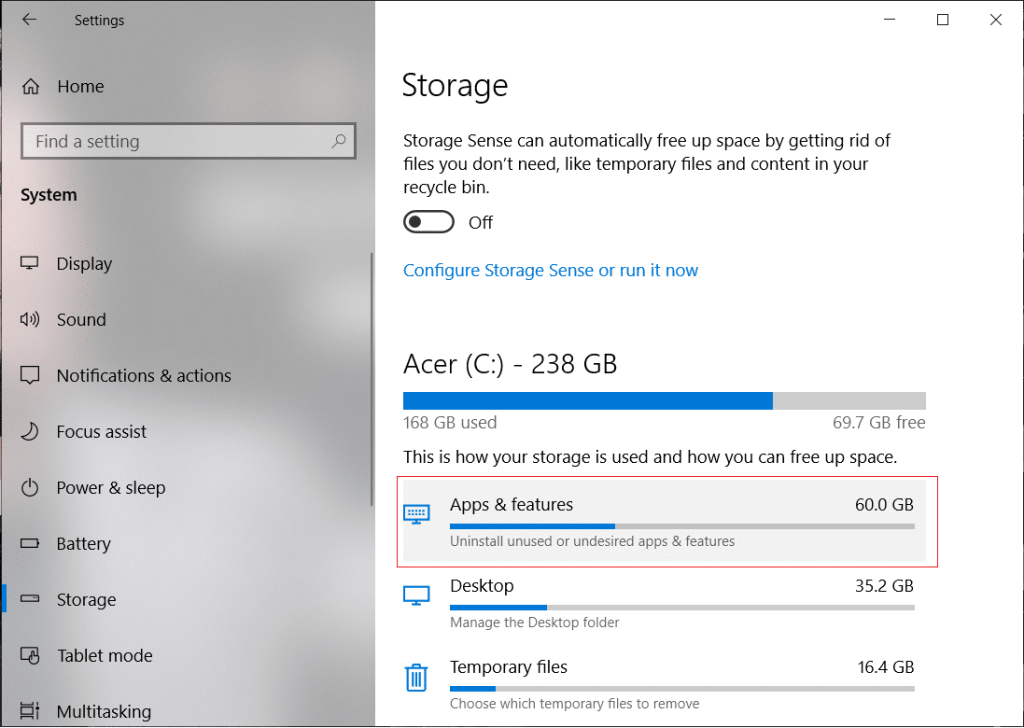
6. Eine Liste aller auf Ihrem System installierten Apps und Programme wird angezeigt.
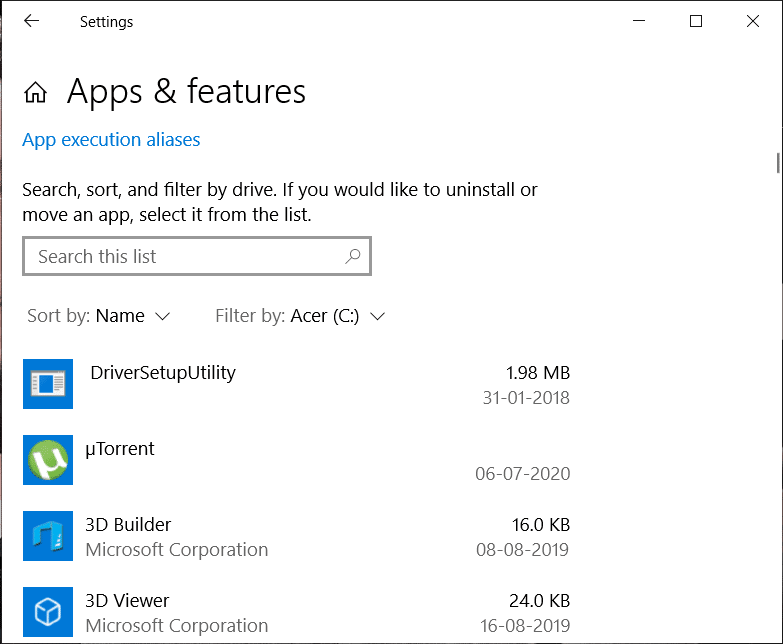
7. Klicken Sie auf die Anwendung oder das Programm, das Sie auf ein anderes Laufwerk verschieben möchten. Es werden zwei Optionen angezeigt, klicken Sie auf die Option Verschieben .
Hinweis: Denken Sie daran, dass Sie nur die Anwendungen und Programme verschieben können, die Sie aus dem Store installiert haben, und nicht die vorinstallierten.
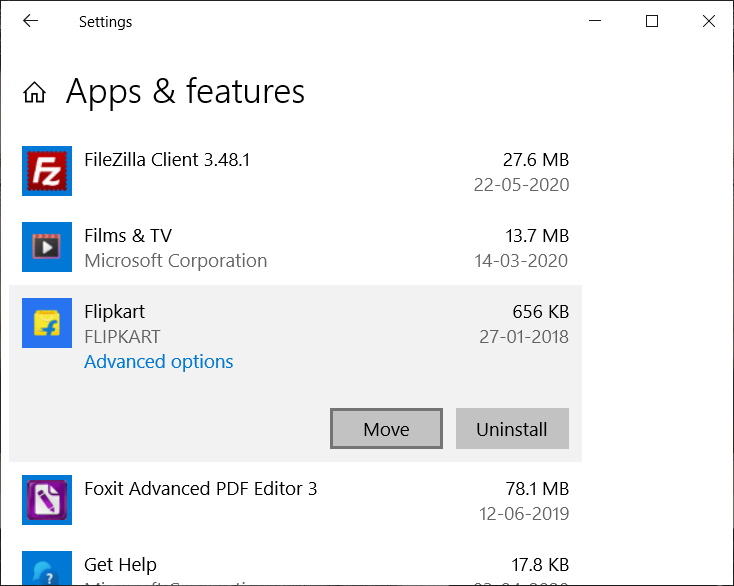
8. Es öffnet sich ein Dialogfeld, in dem Sie aufgefordert werden , das Laufwerk auszuwählen, auf das Sie die ausgewählte App verschieben möchten.

9. Wählen Sie das Laufwerk aus dem Dropdown-Menü aus, in das Sie die ausgewählte Anwendung oder das ausgewählte Programm verschieben möchten.
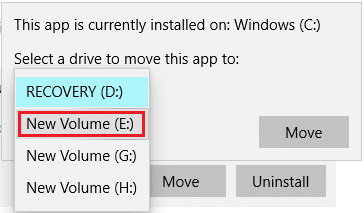
10. Klicken Sie nach Auswahl des Laufwerks auf die Schaltfläche Verschieben .
11. Ihre ausgewählte Anwendung oder Ihr Programm beginnt sich zu bewegen.
Sobald der Vorgang abgeschlossen ist, wird die ausgewählte Anwendung oder das ausgewählte Programm auf das ausgewählte Laufwerk verschoben. Verschieben Sie auf ähnliche Weise die anderen Anwendungen, um Speicherplatz auf dem Laufwerk C freizugeben .
2. Verschieben Sie installierte Anwendungen und Programme mit Steam Mover
Sie können die Drittanbieteranwendung Steam Mover verwenden, um die vorinstallierte Anwendung oder das Programm vom Laufwerk C zu verschieben.
Steam Mover: Steam Mover ist ein kostenloses Programm zum Verschieben der Spiele, Dateien und Ordner der installierten Anwendungen oder Programme vom Laufwerk C auf ein anderes Laufwerk, um Speicherplatz auf dem Laufwerk C freizugeben. Das Tool erledigt seine Arbeit innerhalb von Sekunden und ohne Probleme.
Um die installierten Anwendungen und Programme mit dem Steam Mover vom Laufwerk C auf ein anderes Laufwerk zu verschieben, führen Sie die folgenden Schritte aus:
1. Laden Sie zunächst Steam Mover über diesen Link herunter .
2. Besuchen Sie den obigen Link und klicken Sie auf die Schaltfläche Download . Die Datei SteamMover.zip wird heruntergeladen.
3. Sobald der Download abgeschlossen ist, entpacken Sie die heruntergeladene Zip-Datei.
4. Sie erhalten eine Datei mit dem Namen SteamMover.exe .
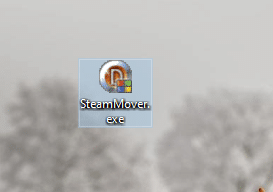
5. Doppelklicken Sie auf die extrahierte Datei , um sie auszuführen. Steam Mover wird geöffnet.
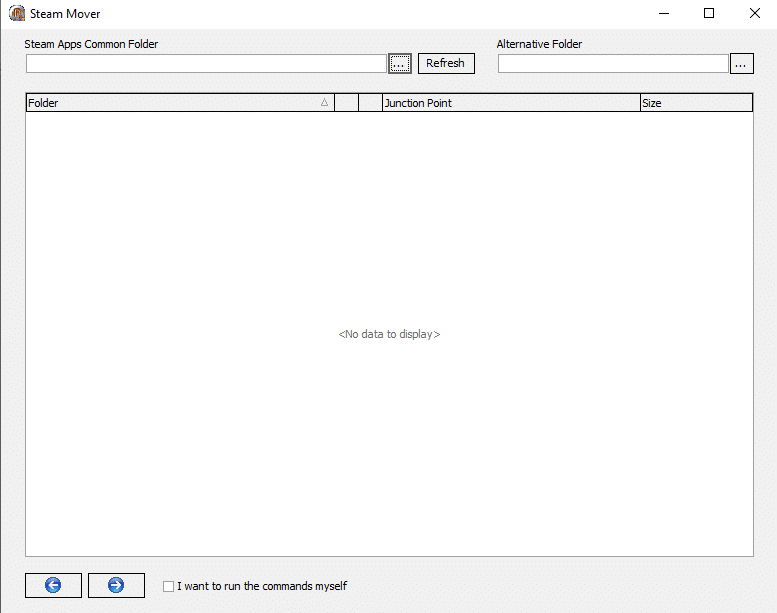
6. Klicken Sie auf die Schaltfläche Durchsuchen und wählen Sie den Ordner aus, der alle vorinstallierten Anwendungen und Programme enthält, und klicken Sie auf OK. Im Allgemeinen sind alle vorinstallierten Anwendungen und Programme im Ordner mit den Programmdateien unter dem C-Laufwerk verfügbar.
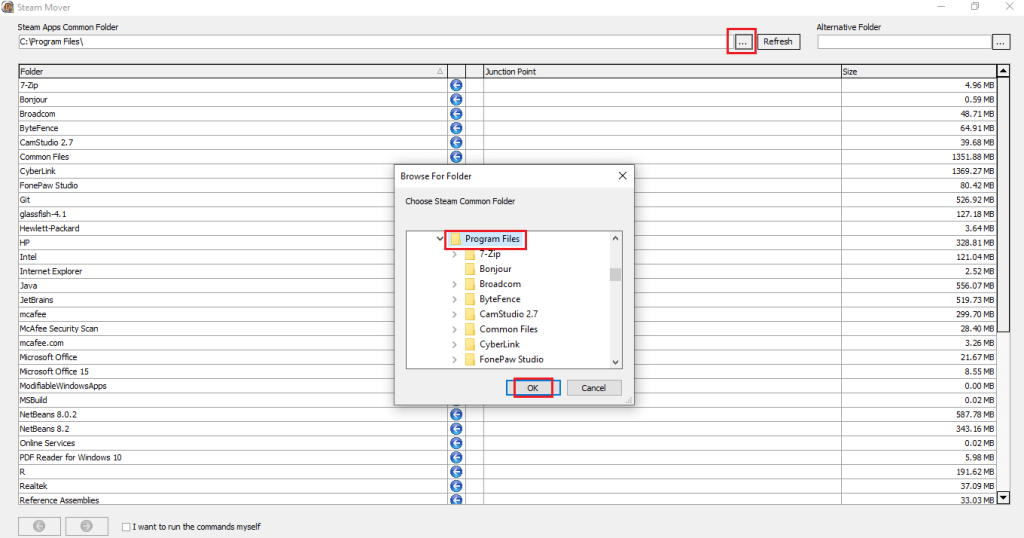
7. Alle Dateien und Ordner auf Laufwerk C werden angezeigt.
8. Suchen Sie nun im Ordner Alternate den Speicherort, an den Sie die installierten Anwendungen und Programme verschieben möchten. Klicken Sie auf die Schaltfläche OK , nachdem Sie den Standortordner ausgewählt haben.
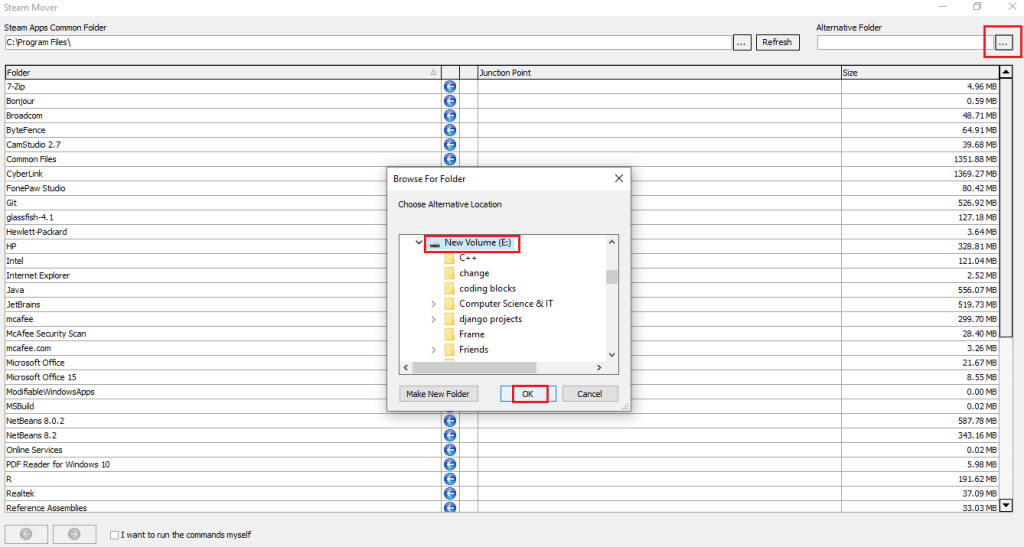
9. Nachdem Sie beide Ordner ausgewählt haben, klicken Sie unten auf der Seite auf die Pfeilschaltfläche .
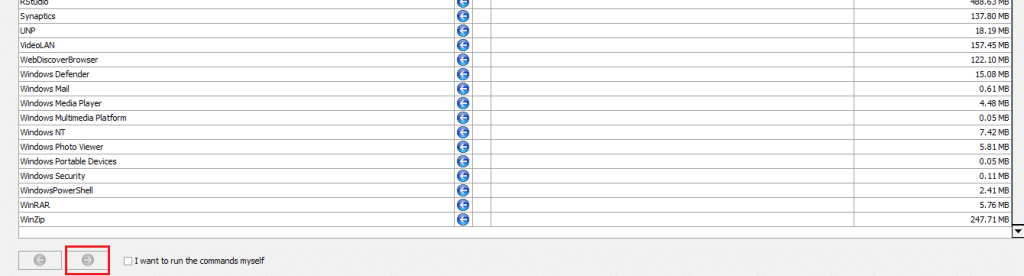
Hinweis: Bevor Sie diesen Vorgang ausführen, stellen Sie sicher, dass das Laufwerk C im NTFS-Format und nicht im FAT32-Format vorliegt . Dies liegt daran, dass der Steam Mover die Anwendungen und Software verschiebt, indem er Knotenpunkte erstellt. Daher funktioniert es nicht mit den FAT32-formatierten Treibern.
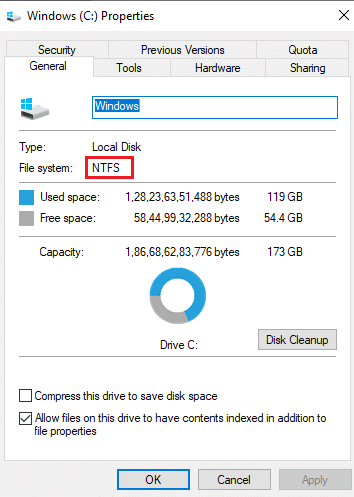
10. Sobald Sie auf den Pfeil klicken, erscheint ein Eingabeaufforderungsfenster , das die Befehle anzeigt, die ausgeführt werden, um den Speicherort verschiedener ausgewählter Ordner zu ändern.
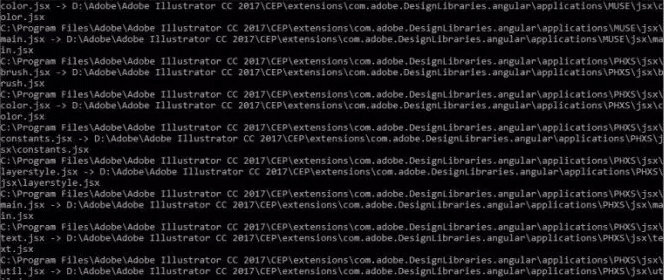
11. Nachdem die Ausführung abgeschlossen ist, um zu bestätigen, dass die ausgewählten Ordner in den alternativen Ordner verschoben wurden, gehen Sie zum Speicherort des alternativen Ordners und überprüfen Sie dort. Alle ausgewählten Anwendungen und Programme des Laufwerks C müssen dorthin verschoben worden sein.
Nach Abschluss der obigen Schritte werden die vorinstallierten Anwendungen und Programme mit Steam Mover auf ein anderes Laufwerk verschoben.
Lesen Sie auch: Erzwingen Sie die Deinstallation von Programmen, die in Windows 10 nicht deinstalliert werden können
3. Verschieben Sie installierte Anwendungen und Programme mit Application Mover
Ähnlich wie beim Steam Mover können Sie mit Application Mover vorinstallierte Anwendungen und Programme vom Laufwerk C auf ein anderes Laufwerk verschieben . Es ist auch eine Drittanbieteranwendung.
Application Mover: Application Mover verschiebt die installierten Programme und Anwendungen von einem Pfad in einen anderen Pfad auf Ihrer Festplatte. Es nimmt die Dateien des Pfades, die im Feld „ Aktueller Pfad “ gefunden werden, und verschiebt sie in den Pfad, der unter dem Feld „ Neuer Pfad “ angegeben ist. Es ist mit fast allen Versionen von Windows-Betriebssystemen wie Vista, Windows 7, Windows 8 und Windows 10 kompatibel. Auch die 32-Bit- und 64-Bit-Versionen sind verfügbar.
Um die installierten Anwendungen und Programme vom Laufwerk C auf ein anderes Laufwerk zu verschieben, gehen Sie wie folgt vor:
1. Laden Sie zunächst Application Mover über diesen Link herunter .
2. Klicken Sie entsprechend Ihrer Windows-Version auf die Datei SETUPAM.EXE .

3. Sobald Sie auf den Link klicken, wird Ihre Datei heruntergeladen.
4. Nachdem der Download abgeschlossen ist, doppelklicken Sie auf die heruntergeladene Datei (.exe), um sie zu öffnen.
5. Klicken Sie auf die Schaltfläche Ja, wenn Sie zur Bestätigung aufgefordert werden.
6. Der Setup-Assistent für Application Mover wird geöffnet.
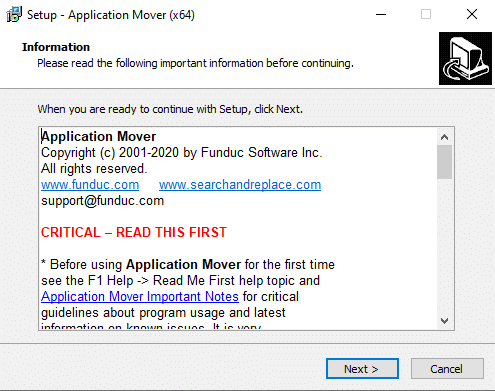
7. Klicken Sie auf die Schaltfläche Weiter, um fortzufahren.
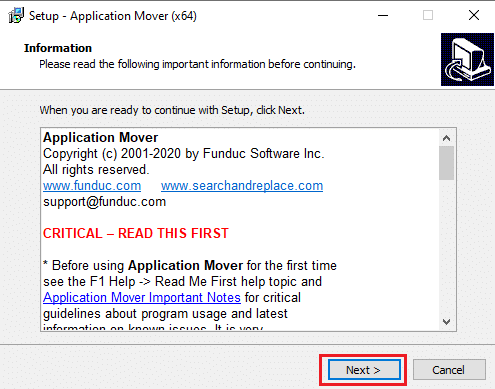
8. Durchsuchen Sie den Speicherort, an dem Sie Application Mover speichern möchten. Es wird empfohlen, den Standardspeicherort auszuwählen. Klicken Sie auf die Schaltfläche Weiter, um fortzufahren.
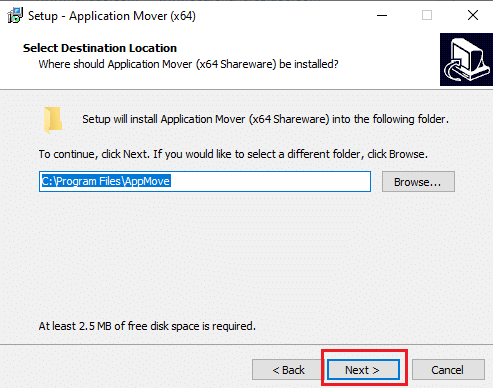
9. Klicken Sie erneut auf die Schaltfläche Weiter .
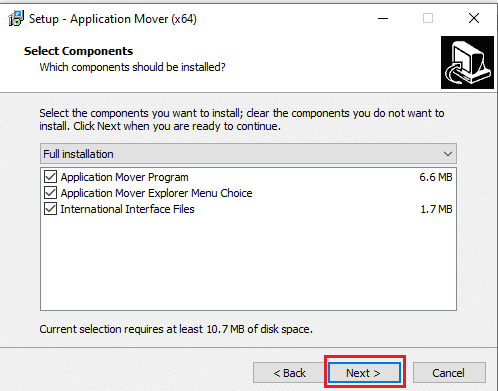
10. Klicken Sie abschließend auf die Schaltfläche Installieren , um die Installation zu starten.
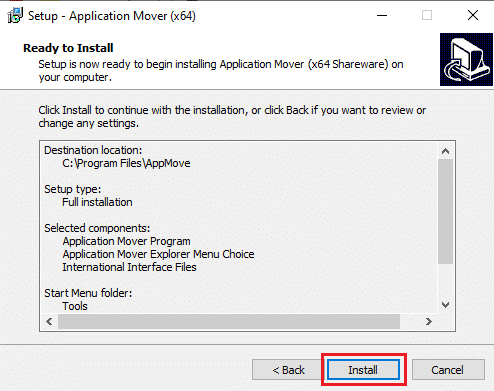
11. Klicken Sie nach Abschluss der Installation auf die Schaltfläche Fertig stellen .
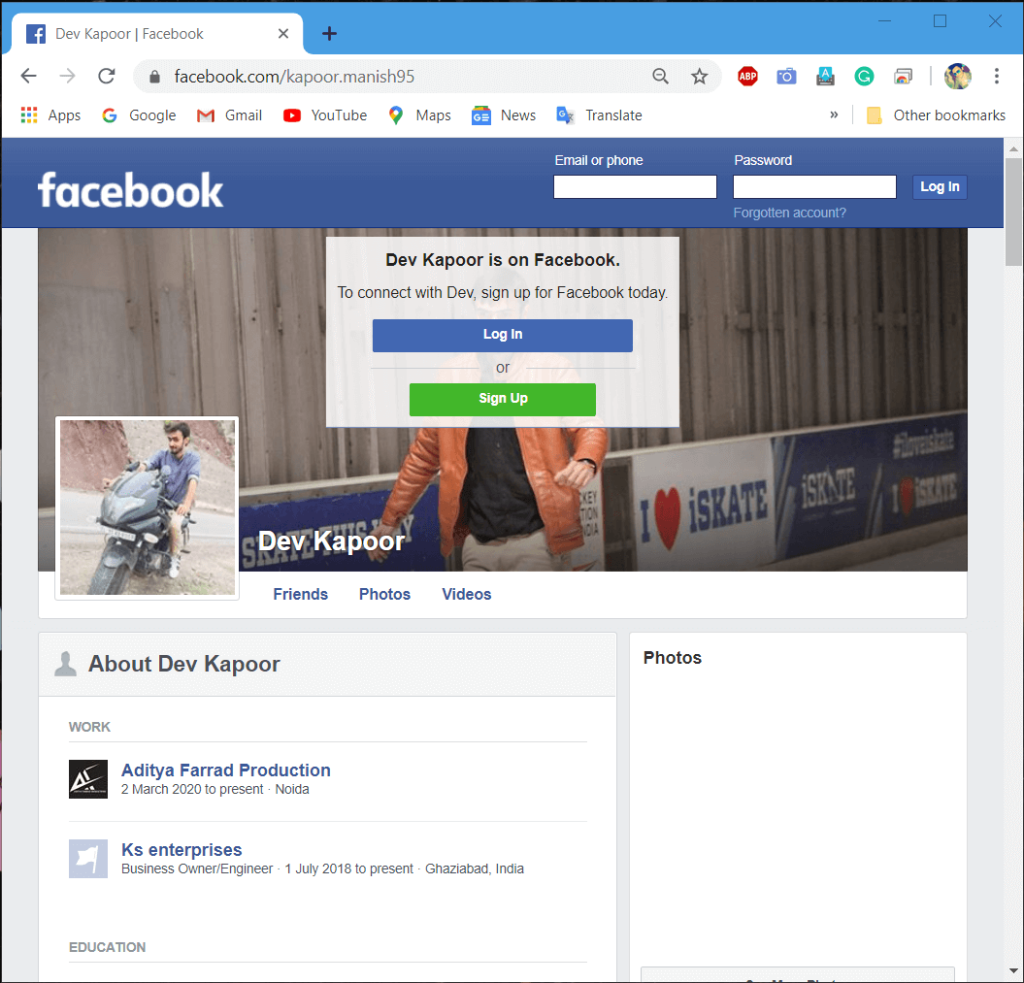
12. Öffnen Sie nun den Application Mover über die Taskleistensuche. Klicken Sie auf Ja, wenn Sie zur Bestätigung aufgefordert werden.
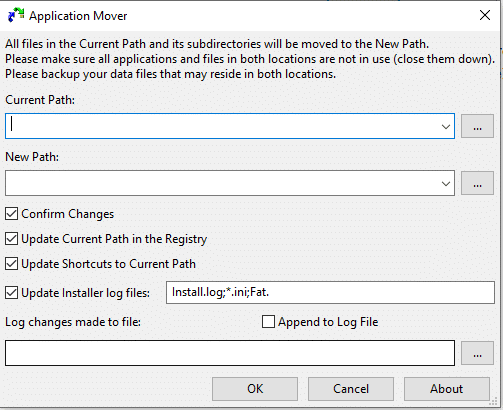
13. Durchsuchen Sie nun den Speicherort für den aktuellen Pfad und wählen Sie das Programm aus, das Sie vom Laufwerk C verschieben möchten.
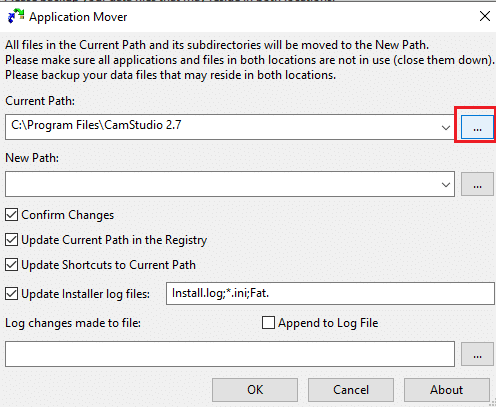
14. Durchsuchen Sie den Speicherort für den neuen Pfad und wählen Sie den Ordner aus, in den Sie das ausgewählte Programm verschieben möchten.
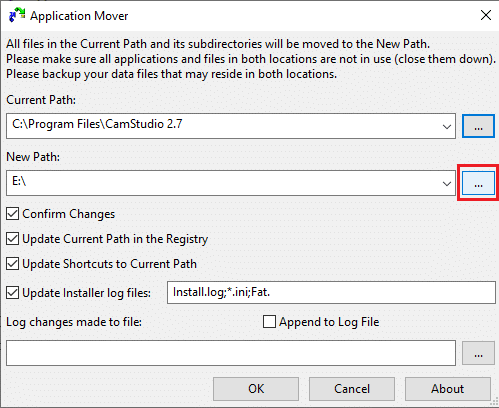
15. Nachdem Sie beide Pfade ausgewählt haben, klicken Sie auf die Schaltfläche OK , um fortzufahren.
Hinweis: Vergewissern Sie sich, dass alle Kontrollkästchen aktiviert sind, bevor Sie auf OK drücken.
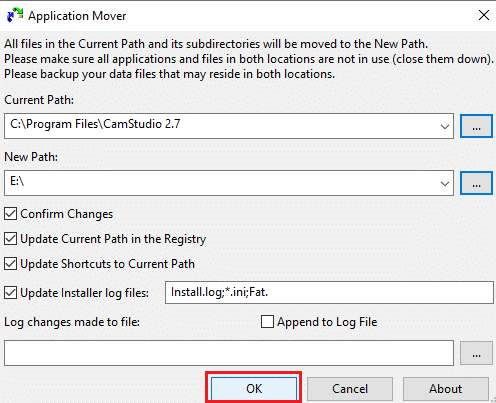
16. Nach einiger Zeit wird Ihr ausgewähltes Programm vom Laufwerk C auf das ausgewählte Laufwerk verschoben. Gehen Sie zur Bestätigung in den Ordner, den Sie unter dem Feld Neuer Pfad ausgewählt haben, und überprüfen Sie dort.
17. Verschieben Sie auf ähnliche Weise die anderen Anwendungen und Programme vom Laufwerk C auf ein anderes Laufwerk, um Speicherplatz auf dem Laufwerk C freizugeben.
Nach Abschluss der obigen Schritte werden die ausgewählten vorinstallierten Anwendungen und Programme mit Application Mover auf ein anderes Laufwerk verschoben.
Empfohlen:
Hoffentlich können Sie mit den oben genannten Methoden die Programme und Anwendungen, die entweder vorinstalliert oder von Ihnen installiert wurden, vom Laufwerk C auf ein anderes Laufwerk in Windows 10 verschieben.